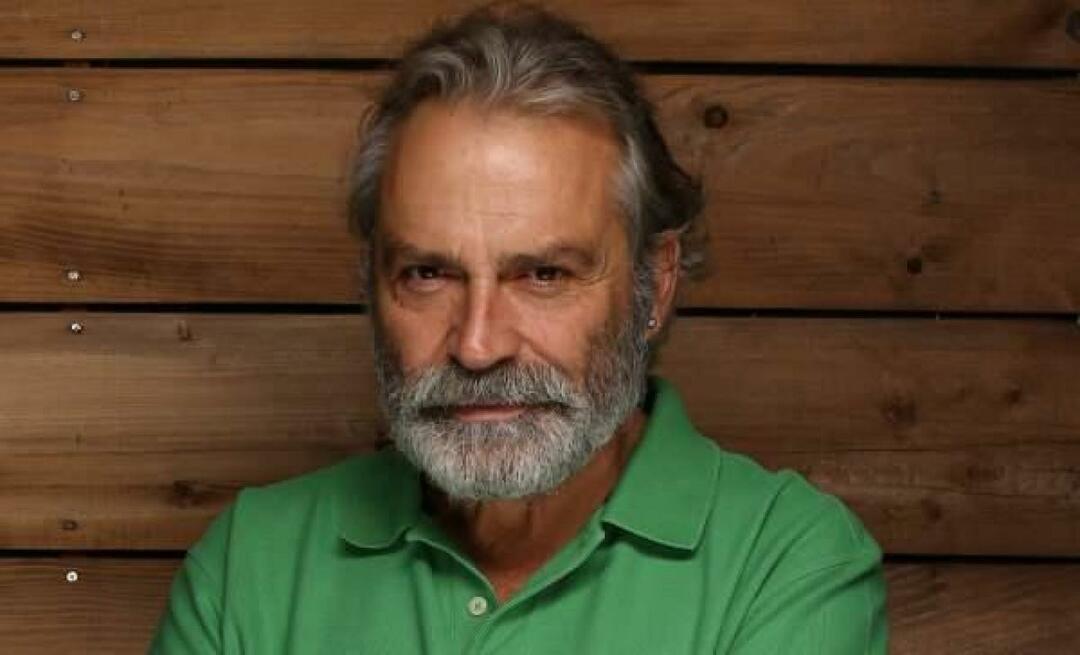Cara Mencari atau Mencadangkan Sandi Tersimpan Google Chrome [Tidak Lagi Bekerja
Kata Sandi Keamanan Google Chrome / / March 19, 2020
Terakhir diperbarui saat

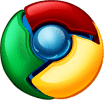
Pembaruan: Chrome sekarang mengenkripsi data kata sandi dan metode ini tidak lagi berfungsi. Jika kami menemukan metode lain untuk memulihkan kata sandi Google Chrome, kami akan memperbarui artikel ini.
Kata sandi tidak disimpan dengan baik? Tidak perlu lagi memutar otak untuk mengingat kredensial login yang tidak jelas atau mengunci diri dari akun Anda setelah terlalu banyak upaya login gagal karena kesalahan ketik. Ini adalah ketidaknyamanan umum jika Anda memiliki kata sandi yang kuat dengan istilah non-kamus, huruf besar dan kecil, angka dan simbol. Tetapi masalah dengan kemewahan dan kemudahan kata sandi yang disimpan adalah bahwa setelah berbulan-bulan, mungkin bertahun-tahun mengandalkan kredensial login yang disimpan dan diisi secara otomatis, Anda hanya lupa apa kata sandi Anda.
PEMBARUAN: Pada saat artikel ini ditulis, Google Chrome tidak mengenkripsi data kata sandi. Instruksi ini tidak lagi berfungsi. Kami akan memperbarui pos ini setelah kami menemukan metode baru untuk memulihkan kata sandi yang disimpan Google Chrome.
Melihat dan Menghapus Kata Sandi Google Chrome yang Disimpan
Google Chrome menyimpan kata sandi yang digunakan dalam formulir web dan info masuk. Anda dapat mengelola kata sandi yang disimpan ini dan juga melihatnya (untuk joging ingatan Anda) dari dalam menu Opsi Google Chrome.
Langkah pertama
Luncurkan Google Chrome. Klik di Ikon kunci pas di kanan atas dan KlikPilihan.
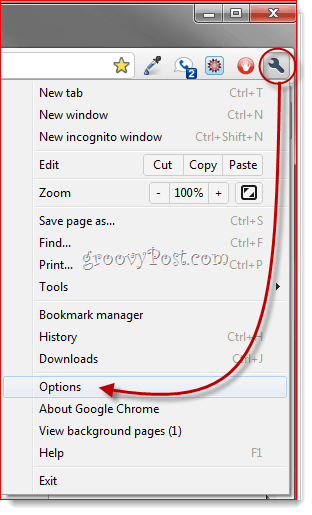
Langkah Dua
Klik itu Barang pribadi tab. Gulir ke bawah ke Kata Sandi dan KlikKata sandi tersimpan yang dikelola ...
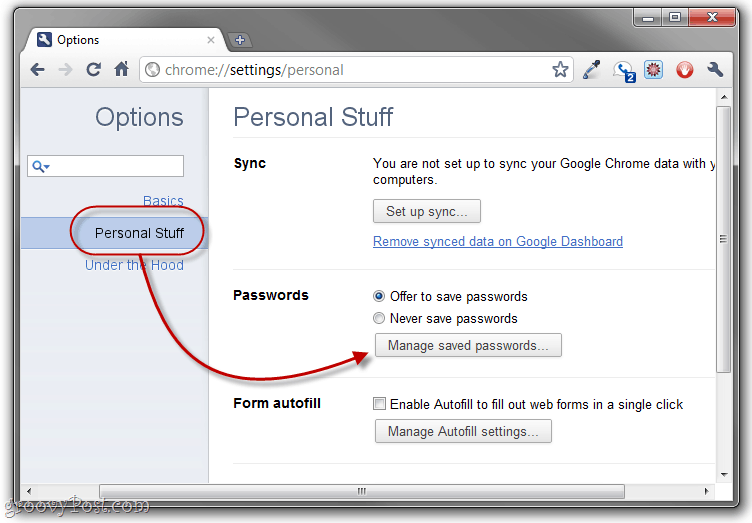
Langkah ketiga
Ini akan menampilkan semua kata sandi yang disimpan Google Chrome. Saat pertama kali melihatnya, nilai kata sandi akan ditutup-tutupi. Tetapi Anda dapat menampilkannya dengan memilih login dan MengklikMenunjukkan.
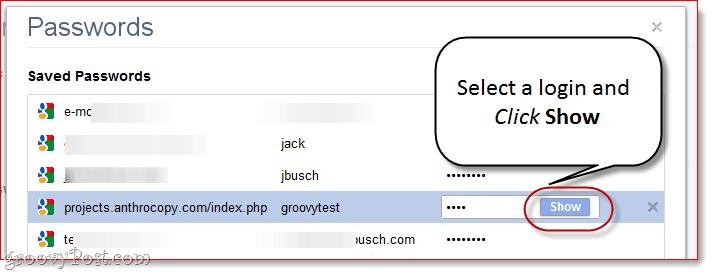
Jika Anda sama sekali paranoid tentang keamanan dan privasi Anda, ini segera bermasalah karena alasan yang jelas. Solusi yang bagus: Beri tahu Google Chrome untuk Jangan pernah menyimpan kata sandi.

Atau, Anda dapat menelusuri dan menghapus satu per satu kata sandi Mengklik itu X di sebelah masing-masing. Ini adalah sesuatu yang harus Anda lakukan jika Anda tidak sengaja menyimpan kata sandi di komputer teman atau PC publik.
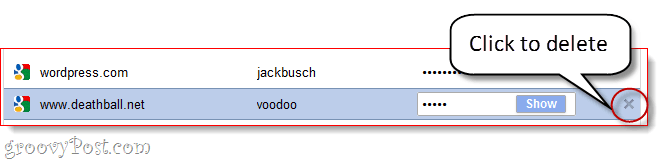
Mencadangkan Sandi Tersimpan Google Chrome
Jika Anda menggunakan komputer tepercaya dan tidak perlu menyimpan kata sandi Anda, fitur manajemen kata sandi Google Chrome sebenarnya bisa sangat berguna. Kata sandi Anda yang disimpan disimpan dalam file bernama “Login Data”Di folder Data Aplikasi Google Chrome. Anda dapat mencadangkan ini, menyimpannya di thumbdrive dan menyalinnya ke komputer baru untuk mentransfer kata sandi yang disimpan. Ini juga berguna jika Anda berencana menginstal ulang Chrome, tetapi tidak ingin kehilangan semua kata sandi Anda yang tersimpan.
Langkah 1
Tutup semua jendela Google Chrome. Lalu, navigasikan ke folder Google Chrome AppData di Windows Explorer. Biasanya, ini di:
C: \ Users \ [yourusername] \ AppData \ Local \ Google \ Chrome \ Data Pengguna \ Default
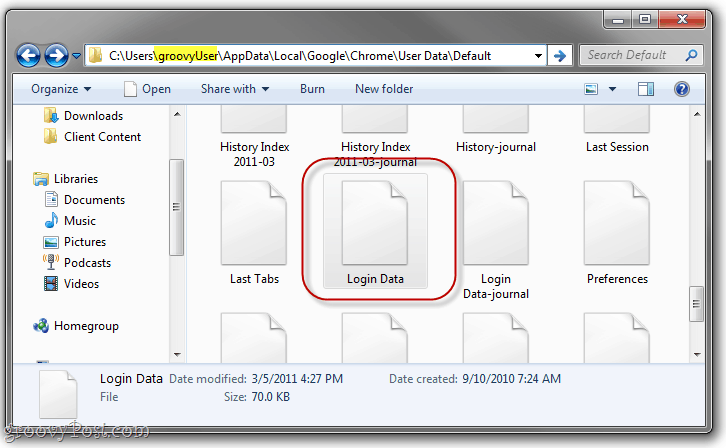
Langkah 2
Temukan Login Data mengajukan. Klik dan Menyeret ke lokasi lain, seperti desktop Anda, folder Dropbox Anda atau thumbdrive.
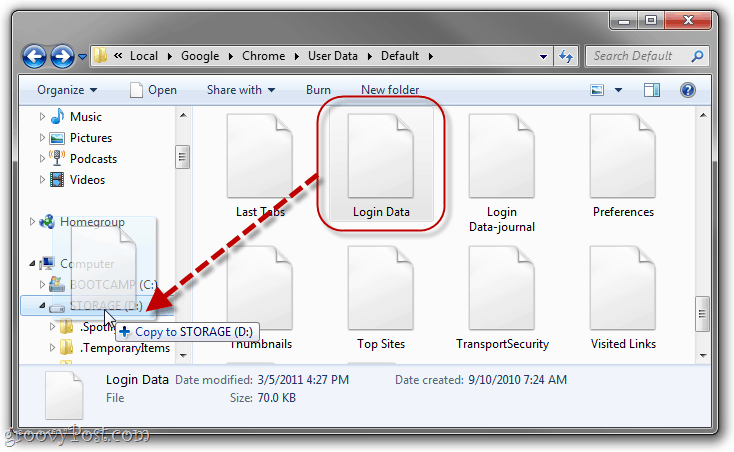
Langkah 3
Anda tidak harus melakukannya, tetapi itu adalah ide yang bagus untuk melakukannya Ganti nama file ke sesuatu yang menyatakannya sebagai cadangan. Saya suka "login data.bk ”.
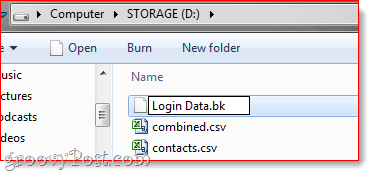
Sana. Sekarang, untuk memulihkan kata sandi tersimpan Google Chrome dari file cadangan, cukup cari file Login Data.bk Anda dan ganti nama kembali menjadi "Login Data”. Kemudian, salin kembali ke folder AppData yang saya tunjukkan di atas, menimpa file Login Data yang ada. (Catatan: Ini akan menghapus kata sandi yang disimpan pada instalasi saat ini, tetapi jika itu adalah instalasi yang baru, maka ini bukan masalah.)
Itu semua dikatakan, solusi yang jauh lebih baik dan lebih aman adalah dengan menggunakan pengelola kata sandi khusus, seperti LastPass, kata sandi kandang atau kata sandi aman dan sinkronkan kata sandi Anda dengan dropbox. Tapi itu pos groovy lain untuk lain waktu!